Impostare uno studio
Passaggi per impostare uno studio
- Introduzione
- 1. Panoramica dello studio
- 2. Creare utenti dello staff
- 3. Creare uno studio
- 4. Informazioni sui componenti dello studio
- 5. Aggiungi il team di studio
- 6. Creare utenti monitor o esterni
- 7. Aggiungere monitor e auditor
- 8. Aggiungi organizzazioni di studio
- 9. Aggiungi prodotti di studio
- 10. Confermare lo stato del ciclo di vita dello studio
- 11. Dati pronti per lo studio
Introduzione
Questa guida illustra i passaggi iniziali per configurare uno studio in SiteVault. Per accedere ai contenuti di questa guida e ad altri strumenti utili, consulta la scheda Studi.
Suggerimento: per avviare le pagine collegate senza perdere il segno nella guida, fai clic con il pulsante destro del mouse sui collegamenti e seleziona l'opzione per aprirli in una nuova scheda.
Guida SiteVault
La Guida SiteVault è ricca di articoli dettagliati, FAQ e persino tutorial video per rispondere a qualsiasi domanda che potrebbe sorgere durante l'utilizzo. Acquisire familiarità con il nostro sistema di guida sarà un'abilità preziosa man mano che continuerai a utilizzare SiteVault.
- Esplora il sede per familiarizzare con la navigazione delle diverse sezioni.
- Utilizza la barra di ricerca per trovare rapidamente le risposte a domande specifiche.
- Utilizza il widget Chat per richiedere ulteriore supporto.
Supporto aggiuntivo
Se hai bisogno di assistenza, contatta il nostro team Site Support.
Panoramica dello studio
I record di studio contengono informazioni critiche sugli studi del tuo centro, come gli incarichi dei team di studio, le organizzazioni partner e i prodotti sperimentali. Questi record sono associati ai documenti in modo da poter trovare facilmente i documenti relativi allo studio in Study eBinder.
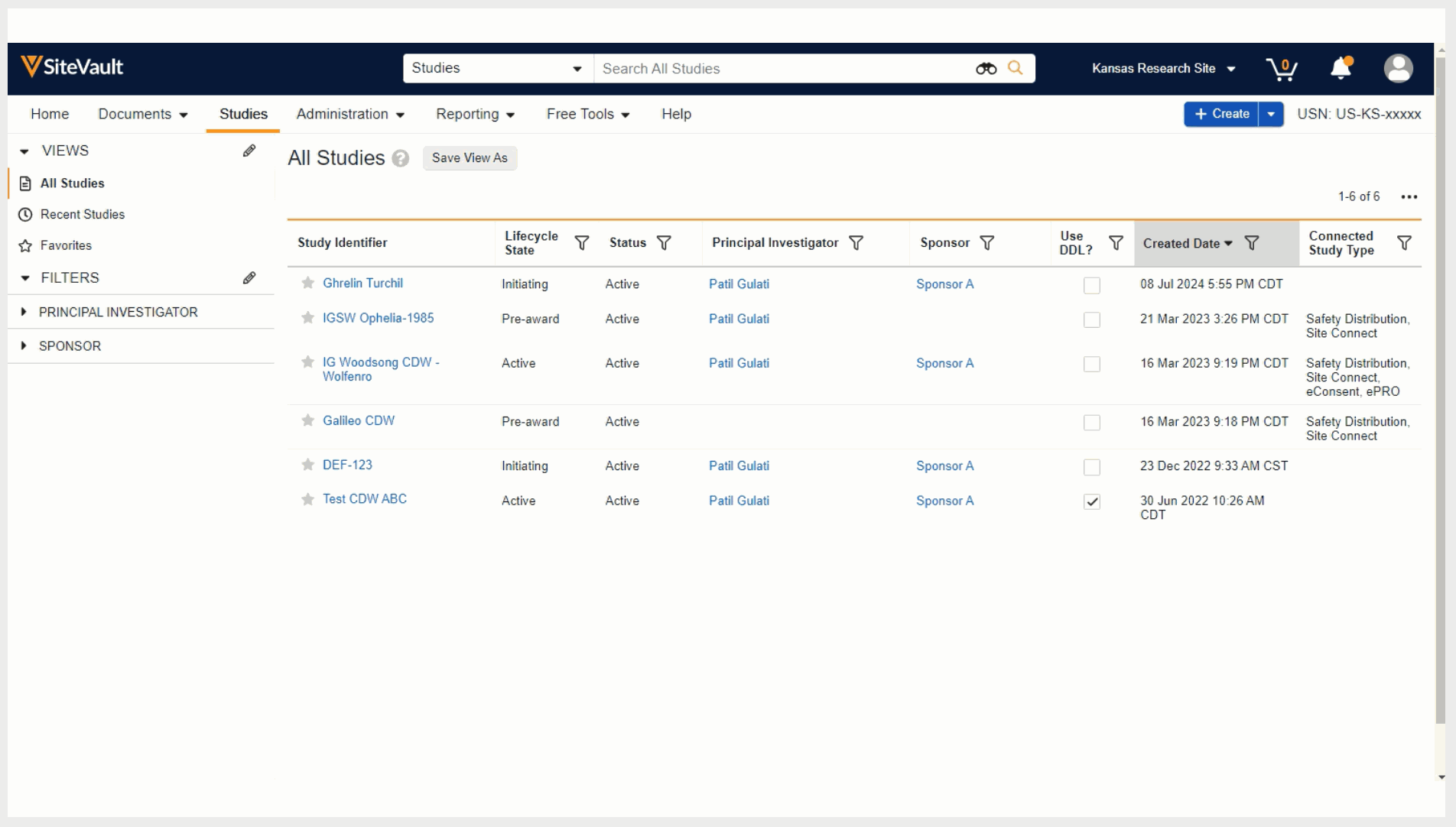
Permessi
- Gli utenti del personale Sede senza autorizzazione per il componente aggiuntivo possono visualizzare solo gli studi a cui sono assegnati come membri del team di studio.
- Gli utenti amministratori Sede possono visualizzare e gestire gli studi in tutto il sede.
- Gli utenti amministratori delle organizzazioni di ricerca possono visualizzare e gestire gli studi all'interno della propria organizzazione di ricerca.
Ciclo di vita dello studio
Il ciclo di vita di uno studio è una sequenza di stati (come Avvio, Attivo, ecc.) che uno studio può attraversare durante il suo ciclo di vita. Quando si crea uno studio, SiteVault imposta automaticamente lo stato dello studio su Pre-assegnazione. È possibile far avanzare lo stato dello studio in base alle attività svolte.
La figura seguente definisce e illustra la sequenza di stati disponibili per gli studi in SiteVault:
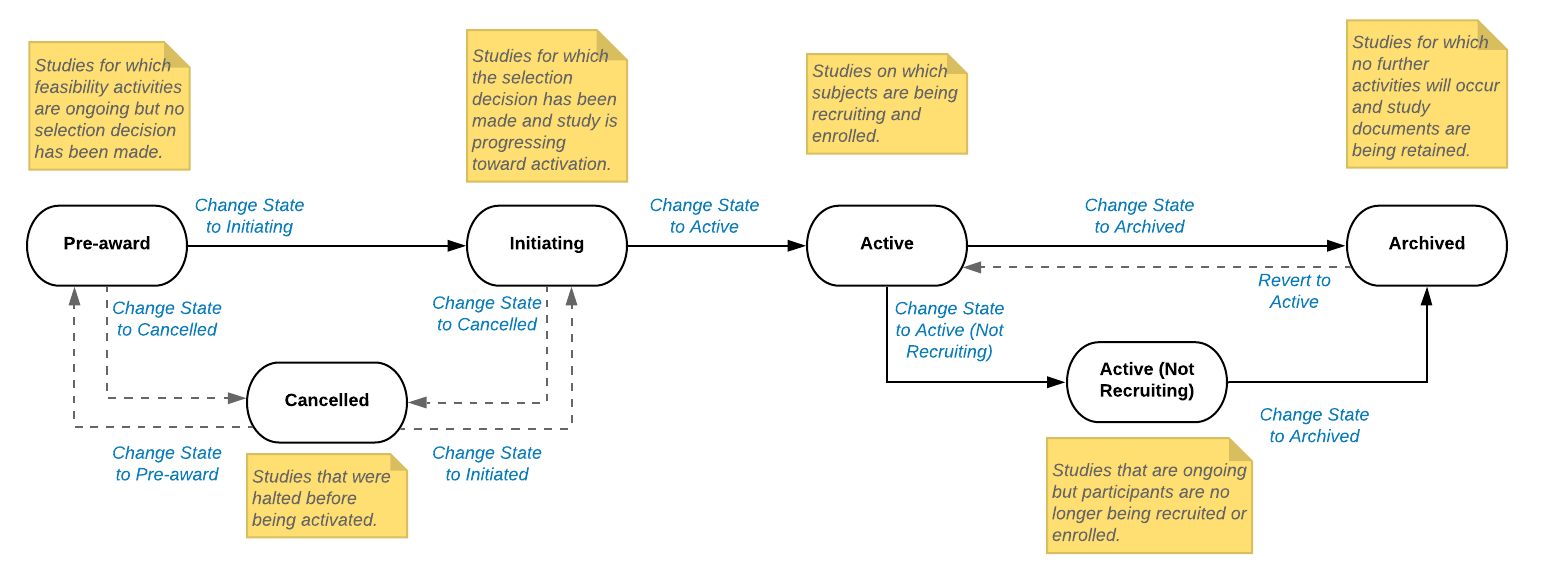
Crea utenti dello staff
Se non hai ancora creato account utente per il tuo personale, fallo ora per assicurarti che possano essere assegnati immediatamente al team di studio.
- Amministratori
Panoramica
Quando crei un nuovo utente SiteVault per il tuo sede, puoi scegliere tra una serie di ruoli di sistema e, se necessario, autorizzazioni aggiuntive per i componenti aggiuntivi. Consulta la pagina Informazioni sui ruoli di sistema e sulle autorizzazioni per i componenti aggiuntivi per saperne di più sui livelli di accesso forniti da questi ruoli e autorizzazioni.
Gli amministratori dell'organizzazione di ricerca possono aggiungere utenti a uno o più Sedi contemporaneamente quando l'organizzazione di ricerca è selezionata nel selettore vault. Gli amministratori Sede possono aggiungere utenti solo al sede attualmente selezionato.
Per ulteriori informazioni sull'accesso, consultare Informazioni su ruoli e autorizzazioni oppure scaricare la SiteVault Security Matrix o la SiteVault User Access Guide.
Creazione di un utente dello staff
Completa i seguenti passaggi per creare un nuovo utente Staff o aggiungere un utente Vault Staff esistente a SiteVault:
- Accedi alla scheda Amministrazione > Personale e seleziona Crea.
-
Inserisci e reinserisci l'indirizzo email dell'utente, quindi seleziona
Controlla email.
- Se nella tua organizzazione di ricerca esiste già un utente con quell'indirizzo email, inserisci un indirizzo email univoco per la tua organizzazione di ricerca.
- Se vengono trovati uno o più account utente Vault esistenti, selezionare l'account utente appropriato.
- Se non vengono trovati account utente Vault, continuare a creare l'utente.
- Compilare i campi Nome e Cognome.
- Indicare se l'utente è un investigatore.
-
Se applicabile, compilare tutti i campi specifici di SiteVault Enterprise:
- Metodo di accesso all'account utente: seleziona il metodo di accesso appropriato.
- Nome utente: inserisci un nome utente.
- ID federato: immettere l'ID utente federato dell'utente.
- Selezionare Avanti.
- Selezionare il pulsante + Aggiungi Sede, selezionare uno o più Sedi, quindi selezionare Salva.
- Selezionare l'organizzazione di ricerca, il ruolo di sistema sede e le autorizzazioni dei componenti aggiuntivi. Suggerimento: lo strumento Riempimento rapido copia i valori inseriti nella riga superiore in tutte le righe. È possibile applicare lo strumento, quindi modificare i singoli campi che richiedono un valore diverso.
- Indica se l'utente deve avere accesso ai documenti riservati.
- Seleziona Salva.
Crea uno studio
Un amministratore può creare uno studio seguendo i passaggi sottostanti OPPURE utilizzando lo strumento +Crea Creazione rapida nello Study eBinder Study Selector (vedere l'immagine sotto).
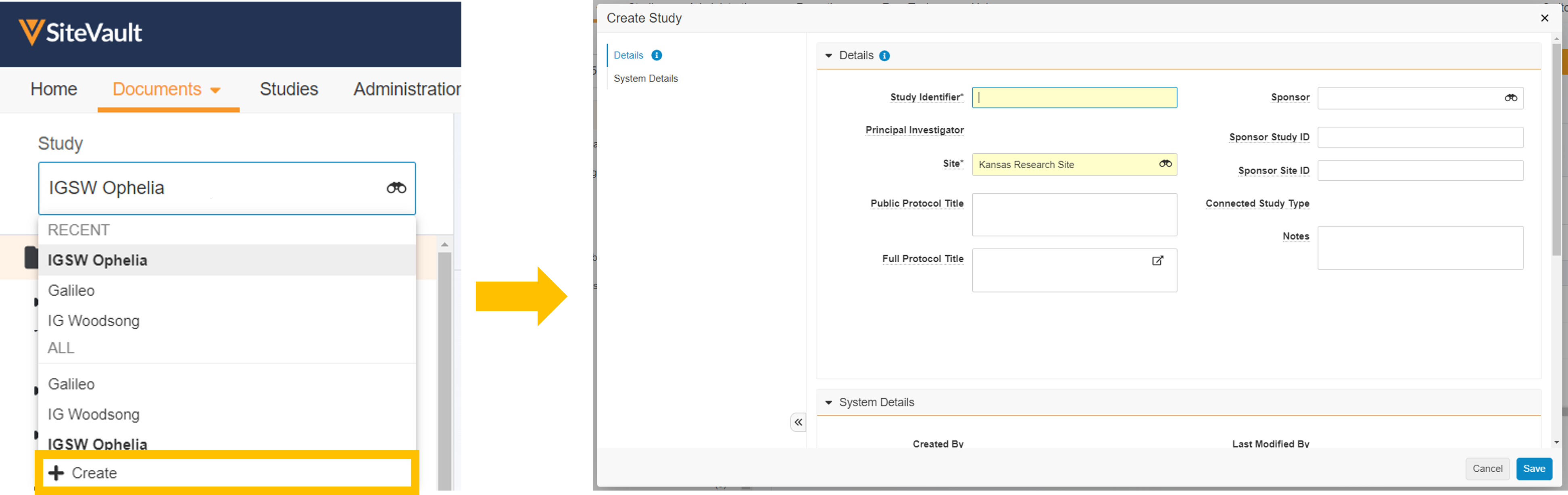
- Amministratori
Segui i passaggi seguenti per creare uno studio. Una volta creato, puoi aggiungere prodotti, membri del team, organizzazioni dello studio, prodotti e incarichi di monitoraggio o audit.
- Vai alla scheda Studi.
- Seleziona + Crea.
- Inserisci le informazioni richieste e qualsiasi altra informazione aggiuntiva, se necessario.
- Selezionare Salva per completare il processo.
Selezionare Visualizza dettagli studio per visualizzare le informazioni salvate sullo studio e l'abilitazione delle funzionalità dello studio.
Ciclo di vita dello studio
Gli studi vengono creati nello stato Pre-assegnazione. Da questo stato, è possibile far avanzare lo studio allo stato In fase di avvio o Annullato. Per ulteriori informazioni sugli stati del ciclo di vita dello studio, selezionare l'immagine sottostante.
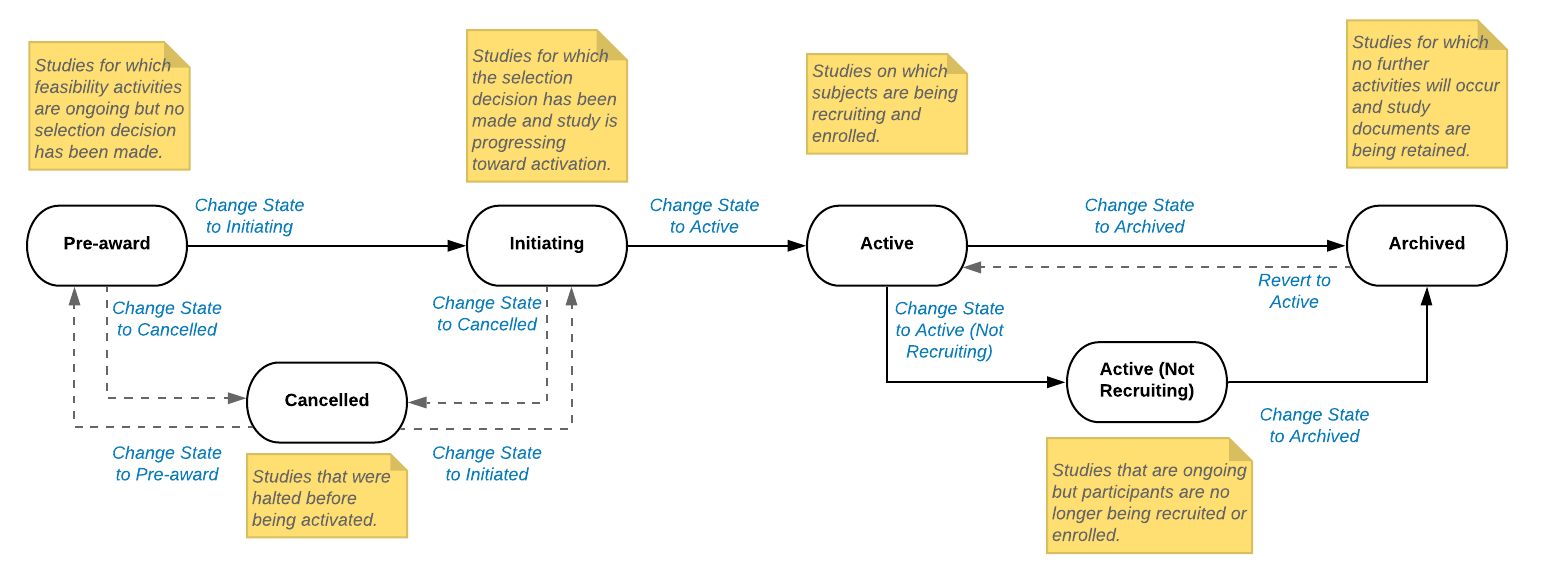
Informazioni sui componenti dello studio
Gli studi includono registrazioni di componenti di studio come
- Gruppo di studio
- Partecipanti
- Monitor e revisori
- Organizzazioni
- Prodotti
Per caricare determinati tipi di documenti, i campi del documento devono essere compilati con le informazioni sui componenti dello studio già presenti in SiteVault e associate allo studio. Ad esempio, per caricare un CV, è necessario compilare un campo per associare il CV a un individuo.
Potresti non disporre di tutte queste informazioni al momento della creazione dello studio, ma ti consigliamo di creare quelle disponibili il più presto possibile nel processo.
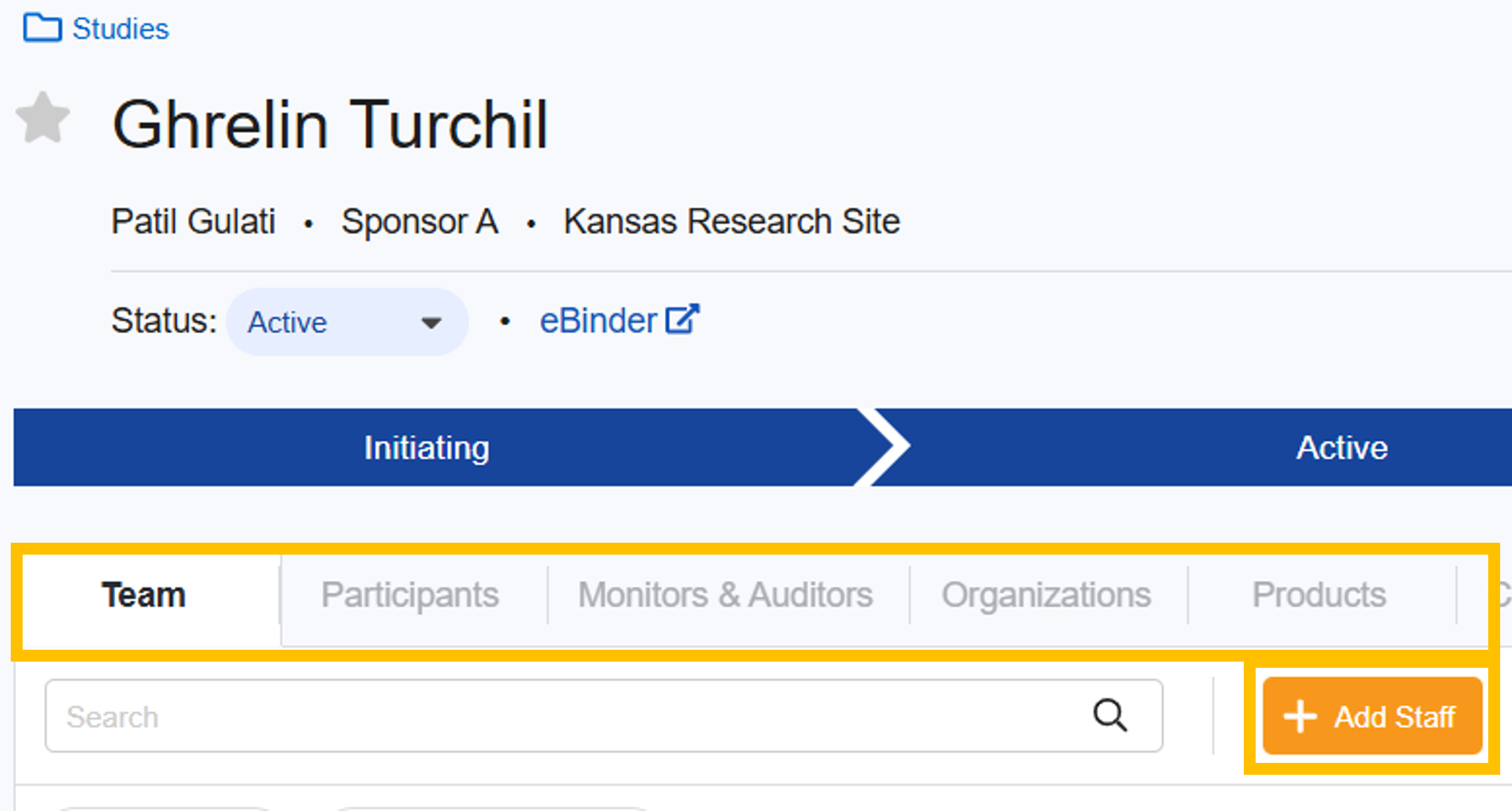
Gli amministratori gestiscono elenchi di record di componenti non specifici per uno studio (scheda Amministrazione); i componenti in questi elenchi possono essere associati a uno o più studi. Alcuni record di componenti possono essere creati durante il caricamento dei documenti utilizzando gli strumenti di Creazione rapida. È sufficiente selezionare + Crea nel menu a discesa del campo componente.
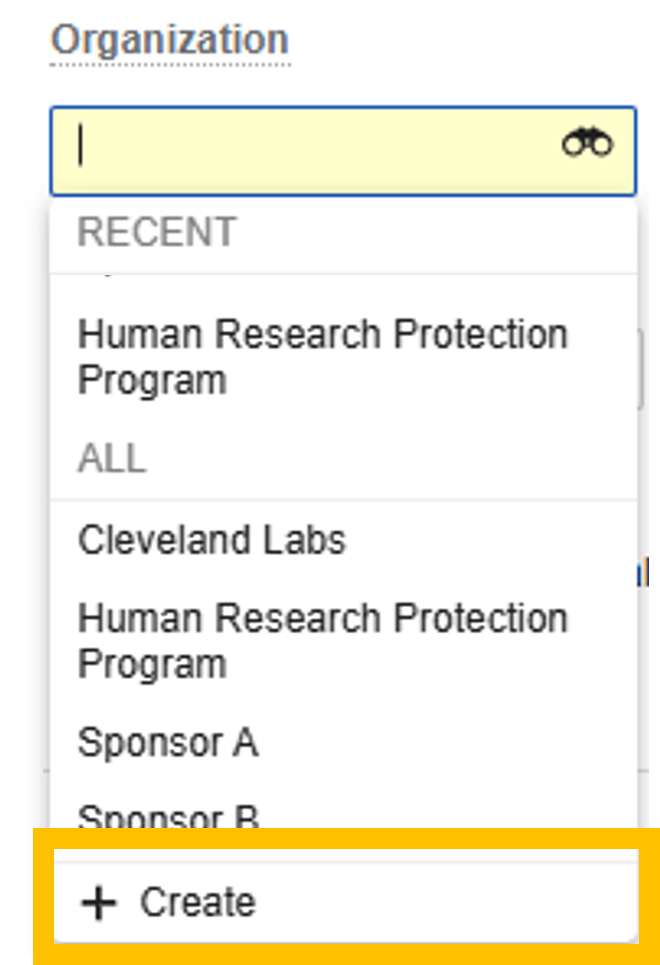
Aggiungi team di studio
Assegnare il personale sede al team dello studio in modo che possa accedere allo studio e lavorarci.
IMPORTANTE: se lo studio utilizza lo strumento di delega digitale di SiteVault, seguire i passaggi da 1 a 4 come descritto nel processo di delega digitale prima di aggiungere personale sede al team di studio.
- Amministratori
Esaminare Ruoli e Autorizzazioni per comprendere tutti i fattori che determinano l'accesso degli utenti a SiteVault.
- Accedi allo studio dalla scheda Studi.
- Dalla scheda Team, seleziona + Aggiungi personale.
- Seleziona il personale a cui assegnare l'incarico oppure seleziona uno studio dal campo Copia da un altro studio per utilizzare gli incarichi da uno studio esistente. Passa il mouse sui nomi del personale per visualizzare i secondi nomi (se disponibili).
-
Selezionare o aggiornare i ruoli di assegnazione.
- Nota: quando un'assegnazione del team di studio con il ruolo di ricercatore principale viene modificata in attiva, il campo Ricercatore principale (PI) nello studio viene automaticamente aggiornato a quel PI.
- Indica se l'utente deve avere accesso ai documenti riservati.
- Nel campo Destinatario del problema di monitoraggio, indicare se l'utente deve ricevere i problemi di monitoraggio.
- Selezionare Avanti.
- Se disponibile, compilare il campo Data-Ora di inizio. In caso contrario, il campo verrà automaticamente compilato con la data in cui l'incarico di studio del personale è diventato attivo in SiteVault.
- Se applicabile, compilare il campo Data-Ora di fine. Se non compilato, il campo viene automaticamente compilato con la data in cui l'incarico di studio del personale è diventato inattivo in SiteVault.
- Selezionare Salva per completare il processo.
- Se opportuno, modificare l'assegnazione in Attivo.
È anche possibile creare incarichi per il team di studio da Amministrazione > Personale.
Crea monitor o utenti esterni
Utenti esterni come monitor, CRA o revisori potrebbero talvolta richiedere l'accesso al tuo SiteVault. Abbiamo creato autorizzazioni specifiche per concedere loro facilmente l'accesso, limitando però la loro visualizzazione ai dati di studio necessari. Per ulteriori informazioni sull'accesso, consulta la sezione Accesso e limitazioni per monitor e utenti esterni.
Per creare un account Monitor o Utente Esterno, è necessario assegnarli ad almeno uno studio durante il processo di creazione. Se il monitor o l'auditor di questo studio è già un utente attivo con accesso a un altro studio, è possibile aggiungerlo semplicemente allo studio nella scheda Monitor e Auditor dello studio (vedere il passaggio successivo in questa guida).
- Amministratori
Linee guida/Requisiti
- Gli utenti amministratori dell'organizzazione di ricerca possono aggiungere utenti a uno o più Sedi contemporaneamente quando l'organizzazione di ricerca è selezionata nel selettore vault.
- Gli amministratori Sede possono aggiungere utenti solo al sede attualmente selezionato.
- Al momento della creazione o dell'aggiunta di un utente, è necessario assegnare almeno uno studio a un Monitor o a un Utente esterno.
- Se un monitor non desidera riutilizzare un account Vault esistente, consigliamo di registrarsi autonomamente per VeevaID prima di aggiungerlo al tuo sede.
- Una volta ricevuto l'accesso a uno studio, viene inviata una notifica al Monitor.
- La data di inizio dell'accesso pianificato deve essere una data futura. Se non viene completata, la data di inizio pianificata viene impostata per impostazione predefinita su oggi e l'utente ha accesso immediato ai documenti dello studio in SiteVault.
Per ulteriori informazioni sull'accesso, consultare Informazioni su ruoli e autorizzazioni oppure scaricare la SiteVault Security Matrix o la SiteVault User Access Guide.
Creare un monitor o un utente esterno
Completare i seguenti passaggi per creare un nuovo Monitor o un utente esterno o aggiungere un Vault Monitor o un utente esterno esistente a SiteVault:
- Accedi ad Amministrazione > Monitor e utenti esterni e seleziona Crea.
-
Inserisci l'indirizzo email dell'utente da aggiungere, reinserisci l'indirizzo email, quindi seleziona
Controlla email.
- OPPURE inserisci un nome utente multidominio nel campo e-mail; SiteVault cercherà il nome utente e recupererà l'indirizzo e-mail corrispondente.
- Se nella tua organizzazione di ricerca esiste già un utente con quell'indirizzo email, inserisci un indirizzo email univoco per la tua organizzazione di ricerca.
- Se vengono trovati uno o più account utente Vault esistenti, seleziona l'account utente appropriato. In caso di dubbi, contatta l'amministratore della tua organizzazione di ricerca o la persona stessa.
- Se non vengono trovati account utente Vault, continuare a creare l'utente.
- Compilare i campi Nome e Cognome.
-
Se applicabile, compilare tutti i campi specifici di SiteVault Enterprise:
- Metodo di accesso all'account utente: selezionare il metodo di accesso appropriato.
- Nome utente: inserisci un nome utente.
- ID federato: immettere l'ID utente federato dell'utente.
- Selezionare Avanti.
- Selezionare il pulsante + Aggiungi studio, selezionare uno o più studi e selezionare Salva.
- Facoltativamente, compilare i campi Data di inizio e Data di fine dell'accesso pianificato.
- Indica se l'utente deve avere accesso ai documenti riservati.
- Seleziona Salva.
Aggiungi monitor e auditor
È possibile aggiungere monitor e revisori (con account utente attivi) allo studio seguendo i passaggi indicati di seguito.
Se hai già creato nuovi account di monitoraggio e revisore e li hai assegnati allo studio durante tale processo, puoi saltare questo passaggio.
- Amministratori
- Vai alla scheda Studi.
- Seleziona lo studio.
- Selezionare Monitor e revisori.
- Selezionare il pulsante + Aggiungi monitor/auditor.
- Completare il campo Utente.
- Completare il campo Ruolo di studio.
- Indica se l'utente deve avere accesso ai documenti riservati.
- Compilare il campo Inizio Accesso Pianificato se l'accesso inizia in una data diversa da oggi. Se non compilato, il campo verrà automaticamente compilato con la data di creazione dell'assegnazione.
- Se applicabile, compilare il campo Pianifica fine accesso. Se non compilato, il campo viene automaticamente compilato con la data in cui l'assegnazione di Monitor e Auditor diventa inattiva in SiteVault.
- Selezionare Salva per completare il processo.
È anche possibile creare incarichi di studio da Amministrazione > Monitor e utente esterno.
Aggiungi organizzazioni di studio
- Amministratori
Aggiungi un'organizzazione a uno studio
- Vai alla scheda Studi.
- Seleziona lo studio.
- Seleziona Organizzazioni.
- Seleziona + Aggiungi organizzazione di studio.
- Completare il campo Ruolo.
-
Completare il campo
Organizzazione.
- Se l'organizzazione non è disponibile nell'elenco, seleziona + Crea organizzazione.
- Selezionare il tipo di organizzazione.
- Selezionare Continua.
- Completa il campo Nome.
-
Completare il campo Condivisione organizzazione:
- Selezionando Tutto (opzione consigliata) è possibile riutilizzare questa organizzazione in tutti i Sedi e gli studi della propria organizzazione di ricerca (se applicabile). Selezionando Attuale, l'utilizzo di questa organizzazione viene limitato al sede attualmente selezionato.
- Selezionare Salva per completare il processo di creazione dell'organizzazione.
- Selezionare Salva per completare il processo di creazione dell'organizzazione dello studio.
- Nella colonna Stato del ciclo di vita, confermare o selezionare lo stato appropriato.
Aggiungi prodotti di studio
- Amministratori
Aggiungi un prodotto a uno studio
- Vai a Studi.
- Seleziona lo studio.
- Seleziona Prodotti.
- Seleziona + Aggiungi prodotto di studio.
- Completare il campo Ruolo del prodotto.
-
Completa il campo
Prodotto.
- Se il prodotto non è disponibile nell'elenco Prodotti, seleziona + Crea prodotto.
- Completa il campo Nome
-
Completa il campo Condivisione prodotto
- Selezionando "Tutti " (opzione consigliata) è possibile riutilizzare questo prodotto in tutti i Sedi e gli studi all'interno della propria organizzazione di ricerca (se applicabile). Selezionando "Attuale" l'utilizzo di questo prodotto è limitato al sede attualmente selezionato.
- Selezionare Salva per completare il processo di creazione del prodotto.
- Selezionare Salva per completare il processo di creazione del prodotto di studio.
- Nella colonna Stato del ciclo di vita, confermare o selezionare lo stato appropriato.
Conferma lo stato del ciclo di vita dello studio
Una volta creato, lo studio si trova inizialmente nello stato "Pre-assegnazione". Da questo stato, è possibile far avanzare lo studio allo stato "In corso" o "Annullato". La progressione prevista è "Pre-assegnazione > In corso > Attivo".
Per una descrizione di ogni stato e per sapere quando è disponibile, consultare l'immagine sottostante.
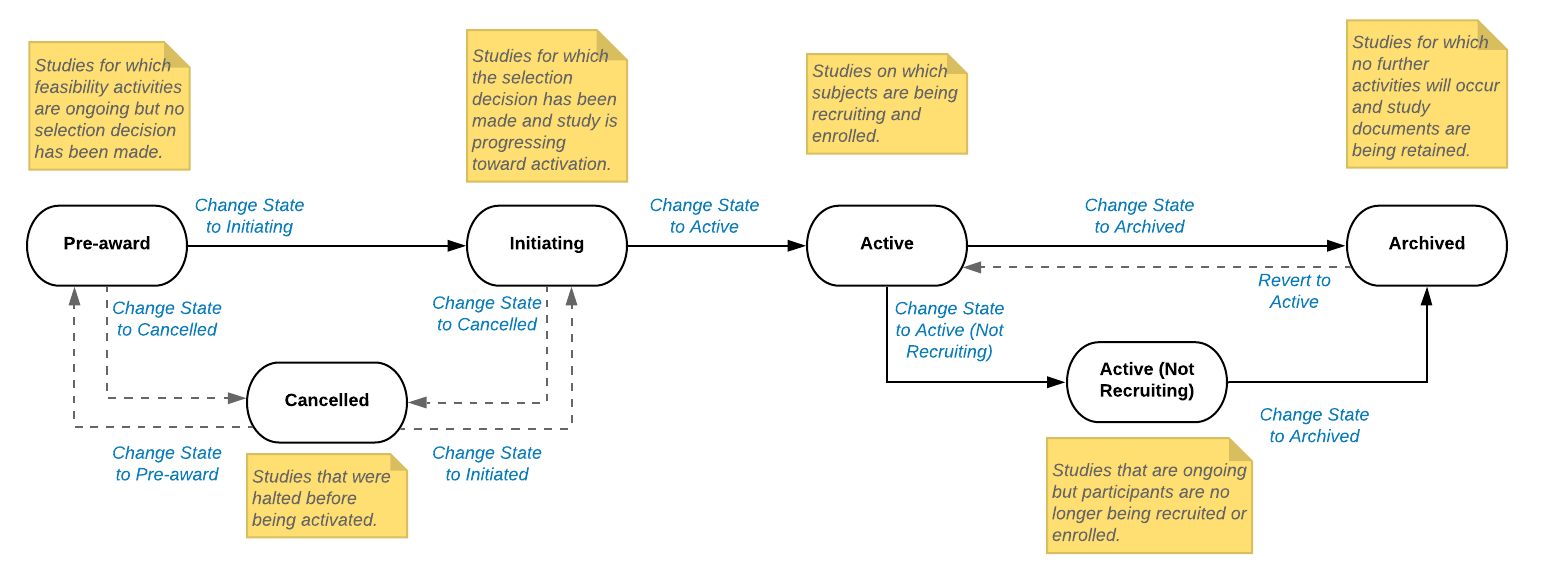
Cambia lo stato del ciclo di vita dello studio
Per aggiornare lo stato dello studio, completare i passaggi seguenti.
- Vai a Studi.
- Seleziona lo studio.
- Utilizzare il pulsante Stato per selezionare lo stato del ciclo di vita appropriato.
Dati pronti per lo studio
Il tuo studio è pronto per partire!
La tua prossima attività sarà probabilmente una delle task: